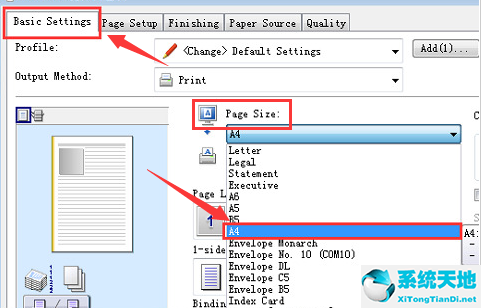win10如何设置打印机纸张大小?最近很多朋友都说还不清楚,所以今天边肖给大家带来了win10中设置打印机纸张大小的方法,希望能帮到你。
win10如何设置打印机纸张大小;
第一步:点击桌面开始菜单打开控制面板。

步骤2,打开设备和打印机选项。
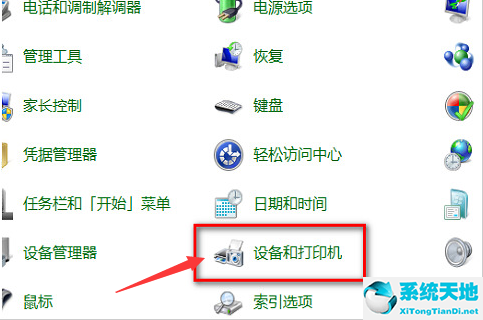
步骤3:右键单击使用的打印机设备,然后单击打印首选项按钮。

第四步,在基础设置的页面选项部分,选择页面尺寸为A4,保存设置。
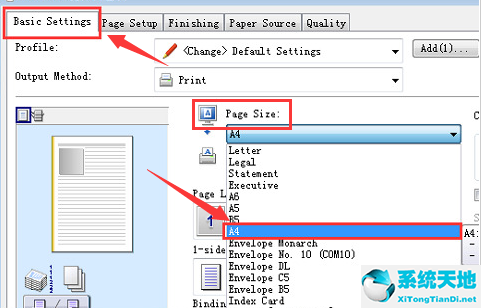
win10如何设置打印机纸张大小?最近很多朋友都说还不清楚,所以今天边肖给大家带来了win10中设置打印机纸张大小的方法,希望能帮到你。
win10如何设置打印机纸张大小;
第一步:点击桌面开始菜单打开控制面板。

步骤2,打开设备和打印机选项。
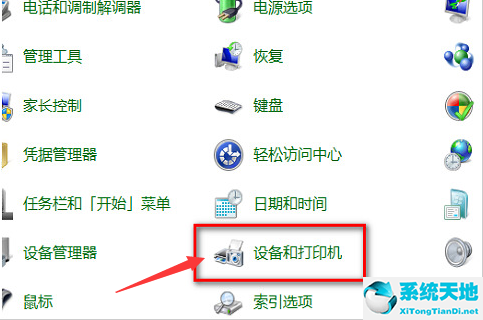
步骤3:右键单击使用的打印机设备,然后单击打印首选项按钮。

第四步,在基础设置的页面选项部分,选择页面尺寸为A4,保存设置。